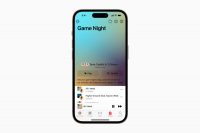В мобильные игры можно играть на компьютере с помощью эмуляторов. Рассказываем, как настроить эмулятор Gameloop, чтобы запускать Android-игры на ПК.
Установка Gameloop и запуск Android-игр
Для работы с эмулятором Gameloop его потребуется скачать и установить с официального сайта. Рекомендуется устанавливать версию 7.1 или выше с поддержкой 90 FPS.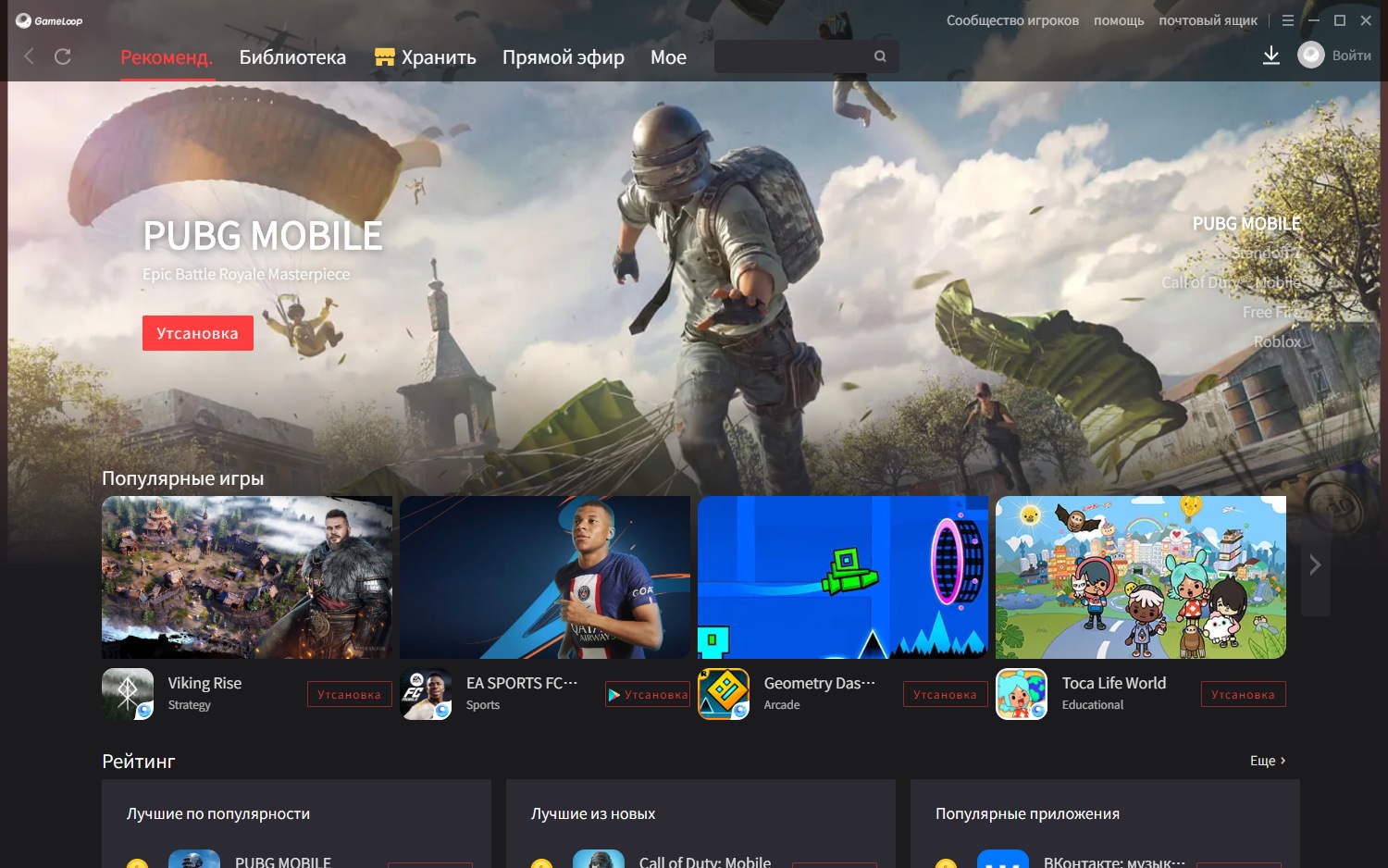 Мобильные Android-игры можно выбирать в разделе «Библиотека», где будут доступны самые популярные варианты, такие как PUBG Mobile, Call of Duty Mobile и другие.
Мобильные Android-игры можно выбирать в разделе «Библиотека», где будут доступны самые популярные варианты, такие как PUBG Mobile, Call of Duty Mobile и другие.
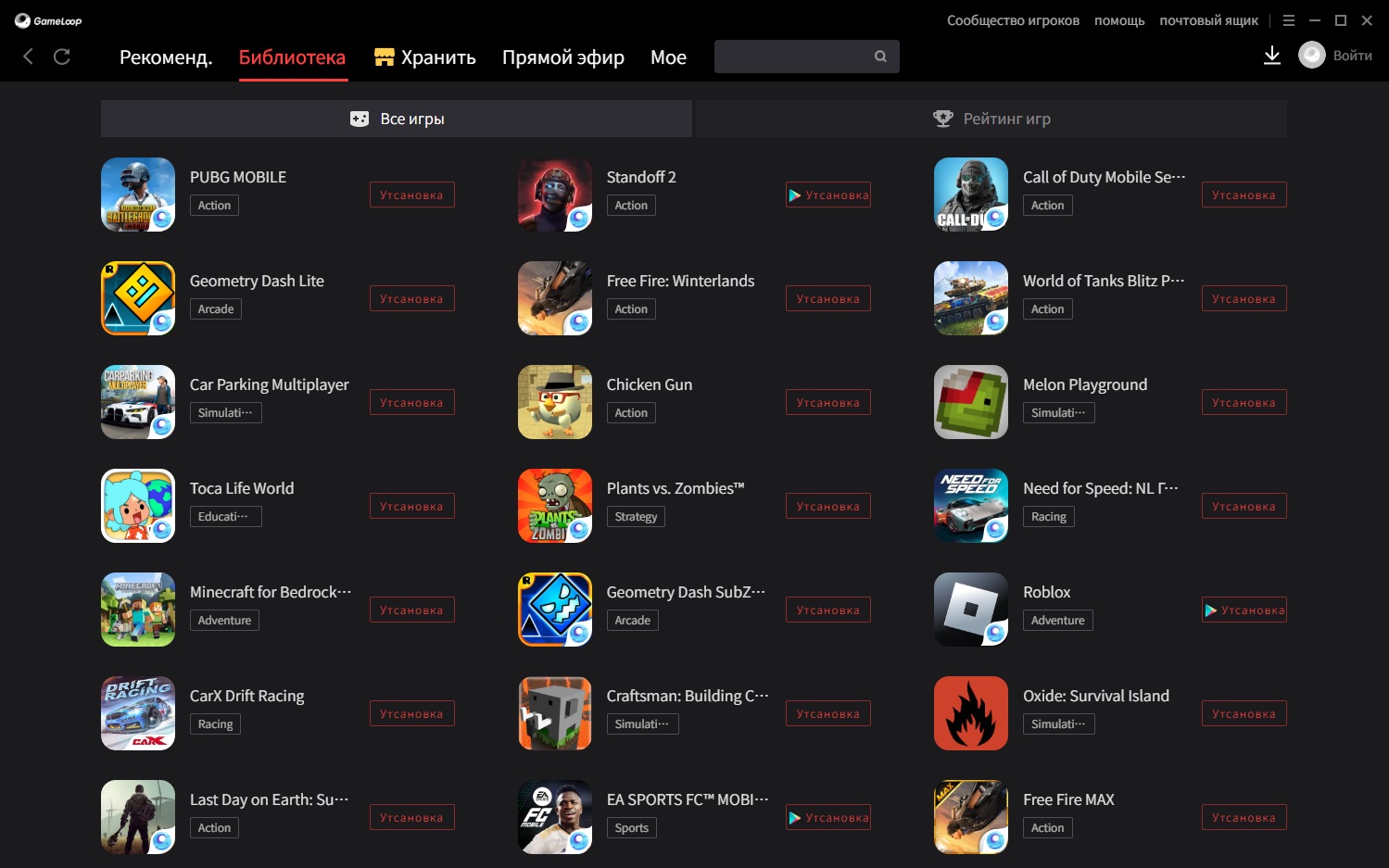 Достаточно выбрать нужную игру и дождаться ее установки.
Достаточно выбрать нужную игру и дождаться ее установки.
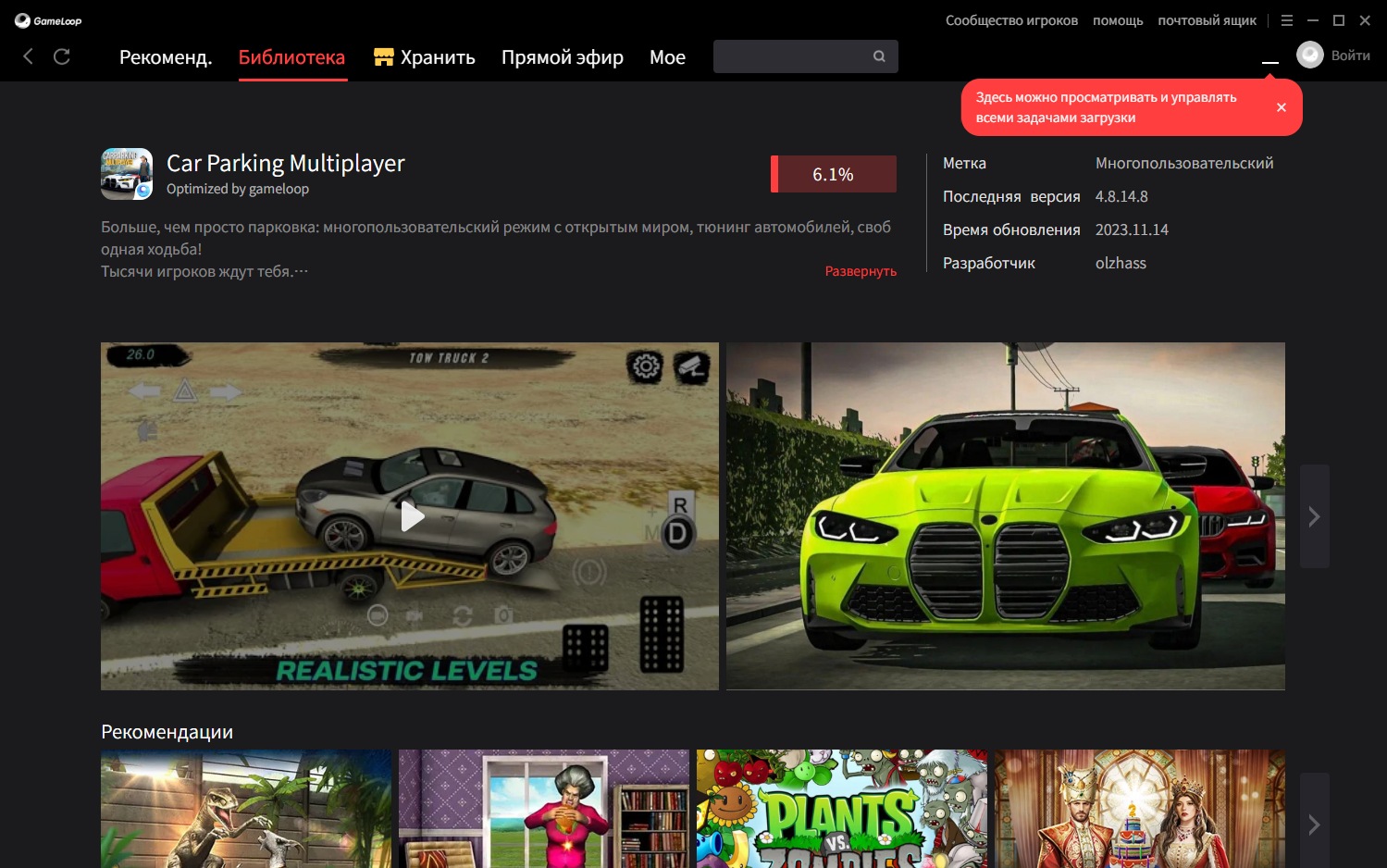 Затем можно запускать игру и играть.
Затем можно запускать игру и играть.
 Кажется, что все просто, но игры часто тормозят. Читайте дальше.
Кажется, что все просто, но игры часто тормозят. Читайте дальше.
Как настроить эмулятор Gameloop на ПК?
Для оптимальной работы эмулятора понадобится установить соответствующие настройки. На слабых ПК во время игры через эмулятор часто могут наблюдаться тормоза и лаги, хотя и владельцы более мощных устройств сталкиваются с проблемами производительности. Чтобы избавиться от тормозов и подвисаний потребуется настроить как сам эмулятор, так и Windows. Сначала расскажем, какие настройки внести непосредственно в программу, чтобы мобильные игры на ПК работали плавно. Чтобы перейти в настройки эмулятора Gameloop, нужно нажать на три горизонтальные линии в углу экрана, а затем выбрать пункт «Настройки». В открывшемся меню потребуется перейти во вкладку «Движок» и выставить следующие настройки:- В первой строке для слабых ПК рекомендуется выбрать вариант DirectX, для более мощных устройств оставить активированным пункт «Автоматически».
- Оставить все четыре галочки напротив строк ниже (кэш визуализации, глобальное кэширование визуализации, приоритет использования дискретной видеокарты и Rendering Optimization).
- Напротив пункта «Сглаживание» выбрать вариант «Выкл».
- В пункте «Память» выбрать максимальное количество оперативной памяти, которая есть на ПК, т.е. если на компьютере 4 ГБ ОЗУ, то и здесь нужно выбрать столько же.
- Возле строки «Процессор» выставить число ядер процессора на компьютере.
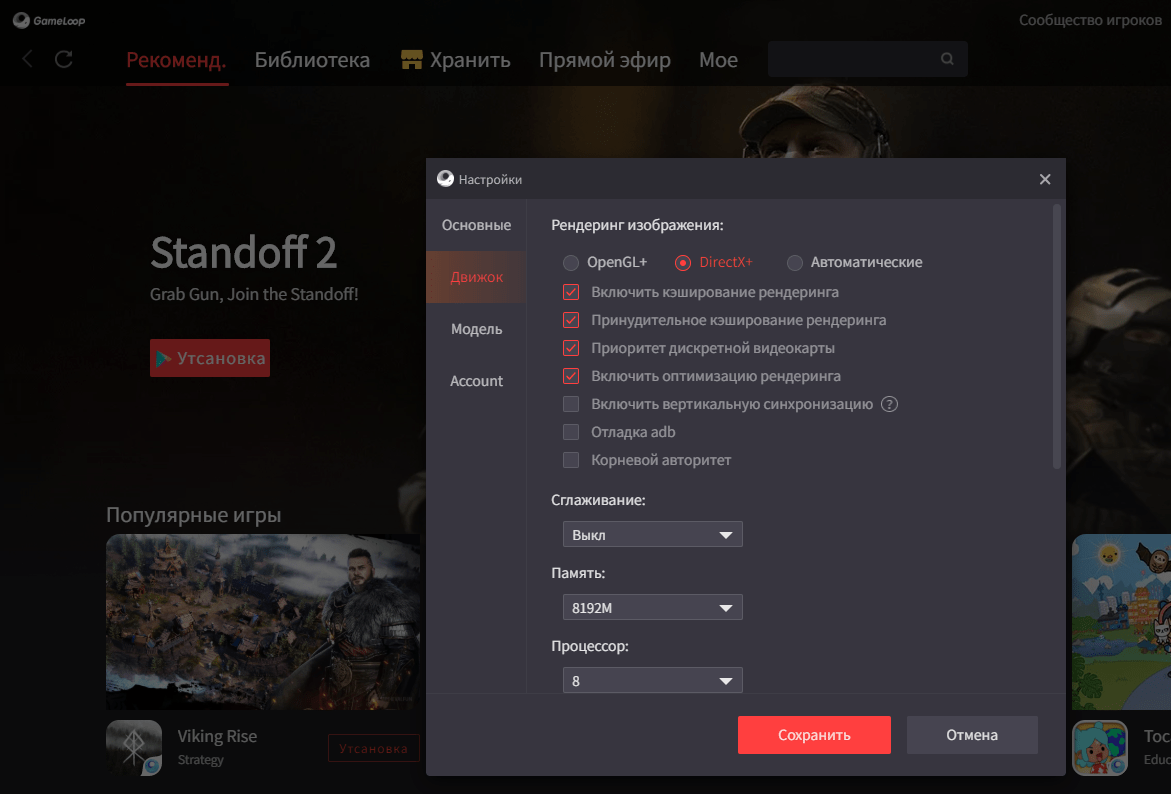 Разрешение, способы вывода и записи звука (микрофон, колонки и т.д.) выставляются индивидуально. Количество DPI можно оставить дефолтным или же выбрать минимальное.
В самих настройках игр стоит придерживаться того же принципа — выставлять настройки графики ниже, а FPS выбирать максимальный. При необходимости, если игра продолжает тормозить или наоборот, работает без проблем, в настройки можно вернуться и изменить параметры (снизить или повысить графику).
Для большей производительности в мобильных играх можно настроить и саму Android в эмуляторе. Для этого после запуска игры в нем понадобится выполнить следующие шаги:
Разрешение, способы вывода и записи звука (микрофон, колонки и т.д.) выставляются индивидуально. Количество DPI можно оставить дефолтным или же выбрать минимальное.
В самих настройках игр стоит придерживаться того же принципа — выставлять настройки графики ниже, а FPS выбирать максимальный. При необходимости, если игра продолжает тормозить или наоборот, работает без проблем, в настройки можно вернуться и изменить параметры (снизить или повысить графику).
Для большей производительности в мобильных играх можно настроить и саму Android в эмуляторе. Для этого после запуска игры в нем понадобится выполнить следующие шаги:
- Дважды нажать на кнопку «Назад» или «Выход» сбоку экрана.
- В открывшемся окне потянуть мышкой сверху вниз, чтобы вызвать «шторку».
- В ней выбрать значок шестерни и перейти в настройки Android.
- В разделе «О планшете» найти «Номер сборки» и нажать на нее мышкой 5-7 раз, пока не появится уведомление об активации режима разработчика.
- Вернуться в общие настройки и найти раздел «Для разработчиков».
- В нем активировать ползунки напротив строк GPU-ускорение и Отключение аппаратного наложения.
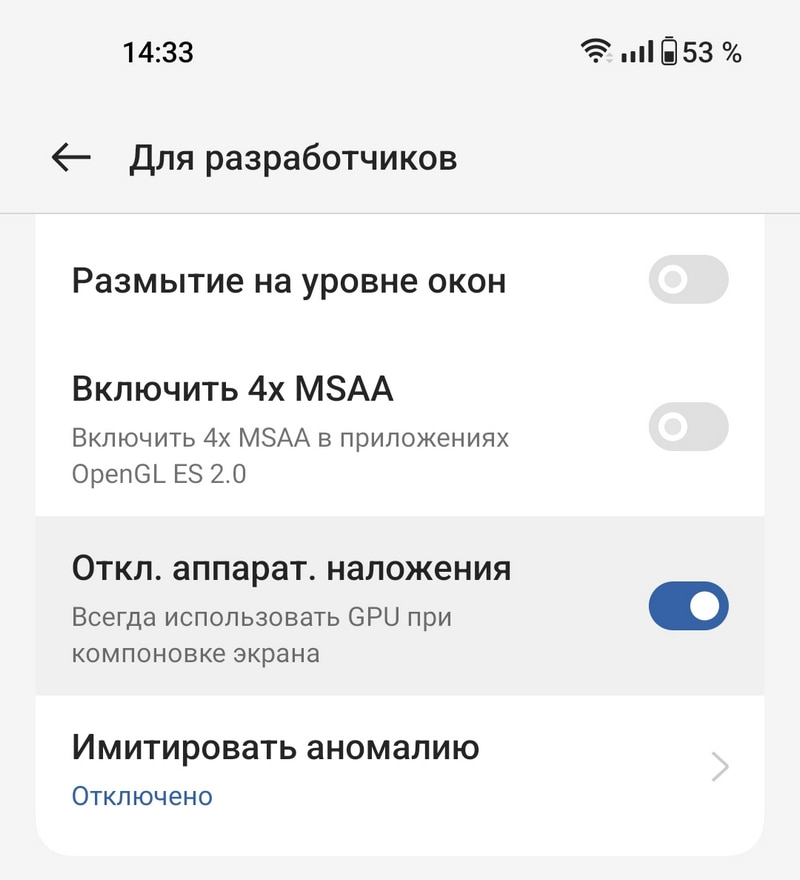
Как настроить Windows для работы эмулятора Gameloop?
Для производительной работы эмулятора нужно настроить программу в самой Windows, а также внести несколько изменений в режим работы ПК. Если Android-игры тормозят, рекомендуется выполнить несколько действий, которые помогут избавиться от лагов:- В диспетчере задач найти запущенный процесс «Gameloop», нажать на него правой кнопкой мыши, выбрать «Подробности», затем нажать снова и в строке «Задать приоритет» выбрать «Высокий».
- Нажать на ярлык Gameloop на рабочем столе и в разделе «Свойства» поставить галочку возле строки «Отключить оптимизацию во весь экран». Здесь же нажать на пункт «Изменение параметров высокого DPI», поставить галочку возле «Переопределения режима масштабирования» и выбрать пункт «Приложения». Применить все изменения.
- В разделе настроек Windows «Система» выбрать пункт «Настройки графики». В «Обзоре» найти эмулятор Gameloop и нажать «Добавить». Когда он отобразится в списке, выбрать пункт «Параметры» и нажать на «Высокая производительность».
- В настройках электропитания ПК также выбрать режим «Высокая производительность» в «Дополнительных схемах». Затем выбрать «Настройки схемы», в открывшемся окне нажать на «Изменить дополнительные параметры питания» - во вкладке PCI Express выбрать «Умеренное энергосбережение».
- Активировать «Игровой режим» на ПК — найти его можно через поиск. Здесь же в «Меню игры» деактивировать возможность записывать клипы, чтобы дополнительно повысить производительность на слабых устройствах.